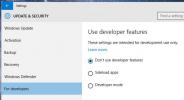VideoMach: Multimedijski pretvornik z množičnim naborom funkcij za urejanje
Multimedijski pretvorniki so na voljo v vseh oblikah in velikostih, a s široko paleto prenosnih multimedijskih naprav, ki so danes na voljo, Uporabnikom je pogosto težko predvajati določeno video ali zvočno datoteko na vseh napravah, ne da bi jo morali pretvoriti format. Danes imamo večpredstavnostni pretvornik za sistem Windows VideoMach, ki vam omogoča pretvorbo med velikim številom zvočnih, video in slikovnih formatov, kot so AVI, WMV, MPEG, FLIC, AC3, WAC, WMA, BMP, JPEF, PNG itd. Poleg tega vam omogoča črpanje zvoka in videa iz predstavnostne datoteke, prilagajanje hitrosti predvajanja videoposnetkov, dekompiranje videoposnetkov za shranjevanje video in avdio tokov v ločite datoteke, uporabite učinke na celoten video tok ali določene dele, prekrivajte besedilo in slike prek videoposnetkov ter dodajte zvok animacijam in video posnetkom.
Prav tako imate možnost zasukati in spremeniti velikost videoposnetkov, odstraniti obrobe, prilagoditi barve itd. Aplikacija lahko ustvarja video posnetke iz slik, pridobljenih iz različnih virov, vključno z visokohitrostnimi slikarji, fotografiranjem s časovnim zamikom, animacijami stop-motion, posnetki zaslona itd. Ne pozabite več brati, če želite izvedeti več o VideoMachu.
Med namestitvijo namestitev poskuša namestiti Babylon Toolbar. Prepričajte se, da počistite možnost namestitve Babylon Toolbar, da ne boste nameščali neželene programske opreme.
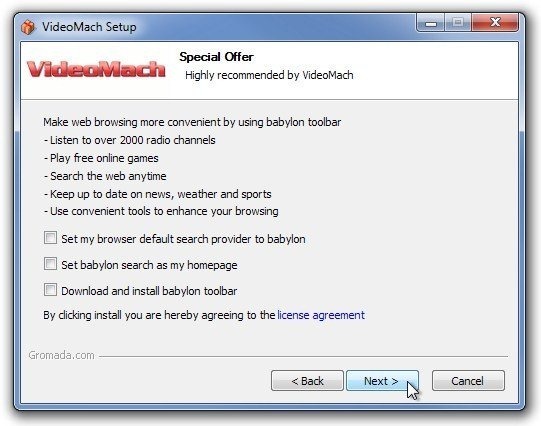
Uporaba
Aplikacija ponuja preprost vmesnik. Na vrhu najdete menije Datoteke, Projekt, Uredi, Predogled, Video filtre in Orodja. Video je prikazan v zgornjem levem podoknu (predogled originalnega videoposnetka je na levi strani, predogled urejenega videoposnetka pa na voljo na desni strani), informacije o video se prikaže na desni stranski vrstici, medtem ko so gumbi pod možnostjo Odpri datoteke, Nastavi točke za odhod / izhod, Podatki o datoteki, Odstrani s seznama, Shrani datoteko in Pokaži mi, kako so pod predogledom podokno. Vse datoteke in učinki, dodani aplikaciji, so navedeni v spodnjih podoknih.
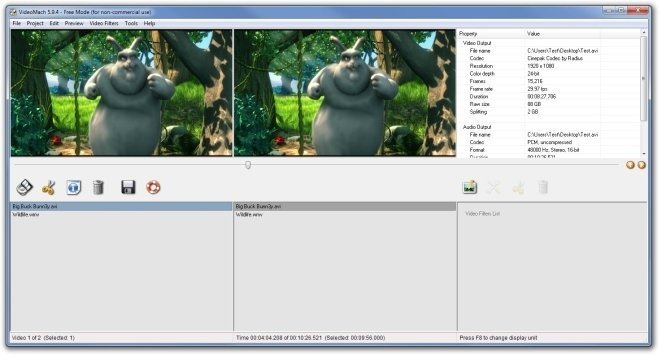
V meniju Datoteka so na voljo možnosti za dodajanje novih medijev, shranjevanje zaključenih videoposnetkov in ogled informacij o datotekah in okvirjih, meni Projekt obravnava predhodno zaključene projekte in omogoča shranite trenutne projekte, Urejanje vsebuje nekatere osnovne funkcije urejanja, kot so kopiranje, rezanje prilepi in možnosti za podvajanje videoposnetka z zvokom, samo video, sprememba hitrosti videov, Nastavite točke / izhodne točke itd. Predogled vsebuje možnosti za nadzor predvajanja videoposnetka, meni Video filtri pa omogoča prilagajanje barv, velikosti, dodajanje video filtrov, nanašanje slojev itd. Z uporabo nastavitvenih / izhodnih točk lahko učinke uporabite na določene dele videoposnetka.
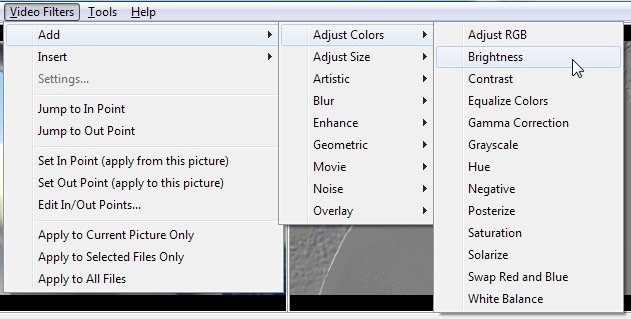
Vsakič, ko preko videoposnetka nanesete video filter, se pojavi pogovorno okno, ki omogoča konfiguriranje izbranega video filtra. Če želite na primer dodati video prekrivanje videoposnetka za zamudne ali hitre videoposnetke, lahko določite besedilo po meri z uporabo makrov dneva, Ura, minuta, sekunda, okvirji, sekunde itd., Izberite položaj prekrivanega besedila, prilagodite pisavo, barvo in poravnavo besedila ter nastavite makro Parametri.

S klikom gumba Pokaži mi, kako v glavnem vmesniku se odpre spletna stran z vadnicami v privzetem brskalniku, ki vsebuje vodnike o izvajanju vseh glavnih funkcij ki ga ponuja aplikacija, vključno s Kako pretvoriti AVI v WMV, Kako izvleči slike in zvok iz filma, Kako pospešiti video, Kako posneti igralni video itd.
Ko uporabite vse potrebne video filtre, učinke in prekrivke, kliknite Shrani kot prilagoditi izhodne parametre. V pogovornem oknu Shrani kot 3 so zavihki, in sicer Datoteke, video in zvok. Na kartici Datoteke lahko izberete način izhoda. Datoteko lahko tudi delite, če med obdelavo velikost presega določeno mejo. Na voljo so video formati za shranjevanje datoteke: AVI, BMP, GIF, JPEG, MPEG, PNG, TGA, WEBM, WMV itd. Dodate lahko tudi komentarje datotek, na primer naslov, avtor, avtorske pravice, leto, kategorijo in opis.

V zavihku Video v pogovornem oknu Shrani kot so možnosti za spreminjanje ločljivosti videoposnetka, določitev okvira po meri hitrost, ohranite izvirno število ali trajanje kadrov, izberite barvno globino videoposnetka in določite Natisni Resolucija. S klikom na možnost Video Resolucija lahko spremenite izhodno širino in višino ter izberete prednastavitve za prilagoditev ločljivosti za širokozaslonski (16: 9) ali stari TV (4: 3).
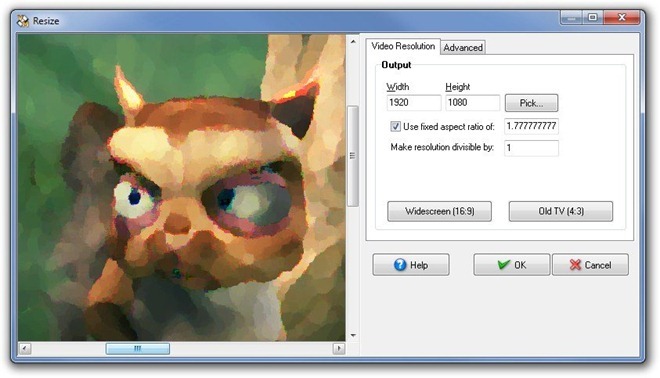
Prednosti
- Možnosti so lepo razvrščene v ločene kategorije.
- Velika zbirka video filtrov.
- Sposobnost nastavitve učinkov na določene dele videoposnetka.
- Video in zvočne tokove shranite v ločene datoteke.
- Spremenite ločljivost videoposnetka in prilagodite barve.
- Vadnice so na voljo za vse glavne funkcije.
Slabosti
- Za uporabo pretvorb in učinkov potrebuje veliko časa.
Zaključek
VideoMach je večpredstavnostni multimedijski pretvornik, ki vam omogoča veliko več kot samo pretvorbo videoposnetkov med različnimi formati. Funkcije, kot so video filtri, možnosti nastavitve ločljivosti, barv itd., Videoposnetki in razdeljeni zvočni / video tokovi omogočajo izjemno uporaben pripomoček. Deluje tako v 32-bitni kot v 64-bitni različici Windows XP, Windows Vista, Windows 7 in Window 8.
Prenesite VideoMach
Iskanje
Zadnje Objave
Kako delujejo VR slušalke brez gumba za akcijo?
Google Cardboard je bil eden prvih smešno poceni načinov za doživet...
Kako vklopiti način razvijalca v sistemu Windows 10
Windows 10 še ni na voljo za splošne potrošnike. Trenutno na voljo ...
Nadzor uporabe interneta v aplikaciji in povečanje hitrosti
NetBalancer je ena močna aplikacija, ki naredi točno tisto, kar nav...